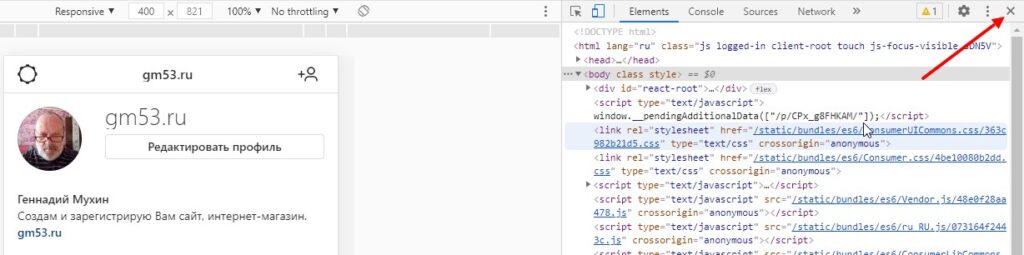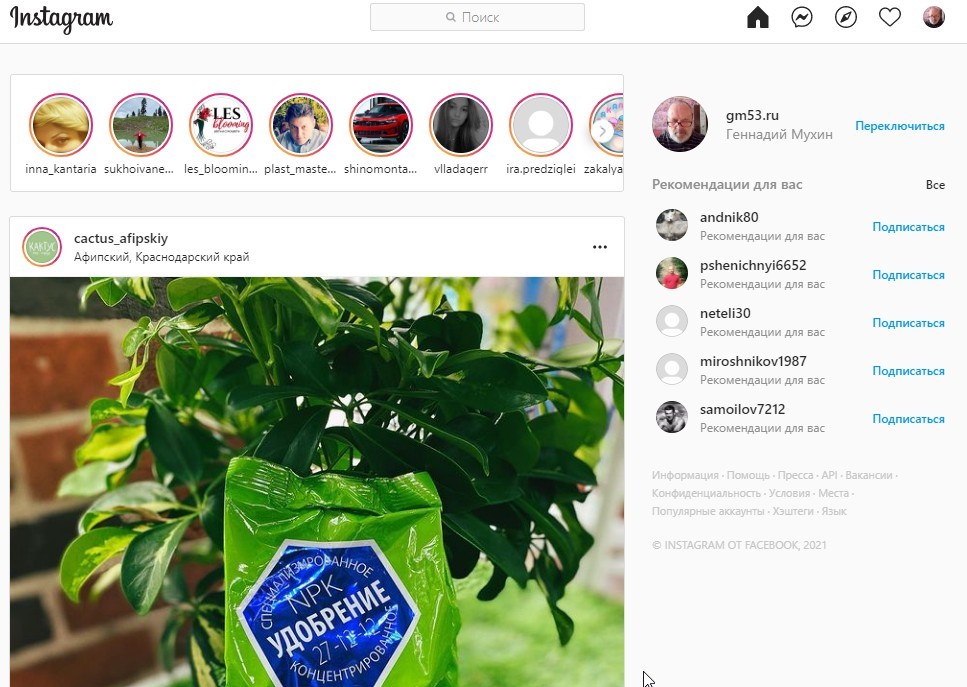Инстаграм изначально разрабатывался в качестве мобильного приложения, позволяющего делиться своими фотографиями с другими пользователями. Несмотря на то, что к некоторым функциям можно получить доступ через компьютер, многие возможности в браузерной версии недоступны. Например, вы можете лишь оценивать и комментировать чужие публикации, но добавлять свои собственные публикации или удалять их, к сожалению, не получится.
Поэтому, если вам нужно удалить свою публикацию с компьютера Вам даже не придется ничего скачивать.
Примечание! Если вы являетесь обладателем ноутбука-трансформера с сенсорным экраном на Windows 10, вы можете скачать и пользоваться официальной программой. Она обеспечивает доступ практически ко всем функциям мобильного приложения.
Через браузер на компьютере.
Обычным способом удалить свои публикации невозможно, однако есть настройки браузера такие, что сайт начинает «думать», что вы работаете с телефона. В этом случае все мобильные функции приложения становятся доступными.
Шаг 1. Зайдите на сайт https://www.instagram.com/
Шаг 2. Авторизуйтесь, используя свой логин и пароль. Не беспокойтесь, это официальный сайт, а значит, с вашими личными данными ничего плохого не произойдет.
Шаг 3. Перейдите в свой профиль.
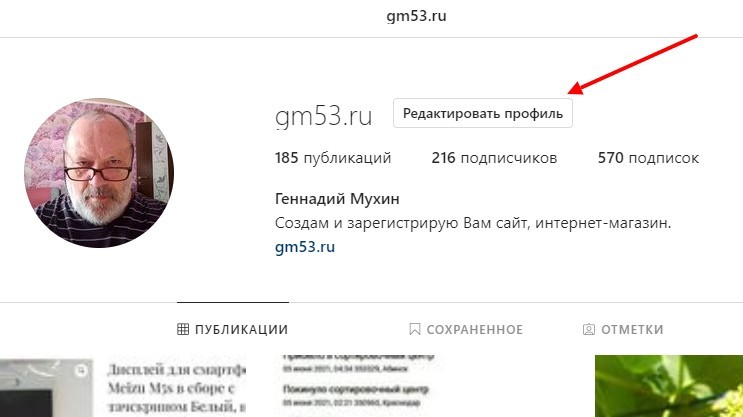
Переходим в свой профиль
Шаг 4. Перейдите в настройки браузера. В разделе «Дополнительные инструменты» выберите «Инструменты разработчика».
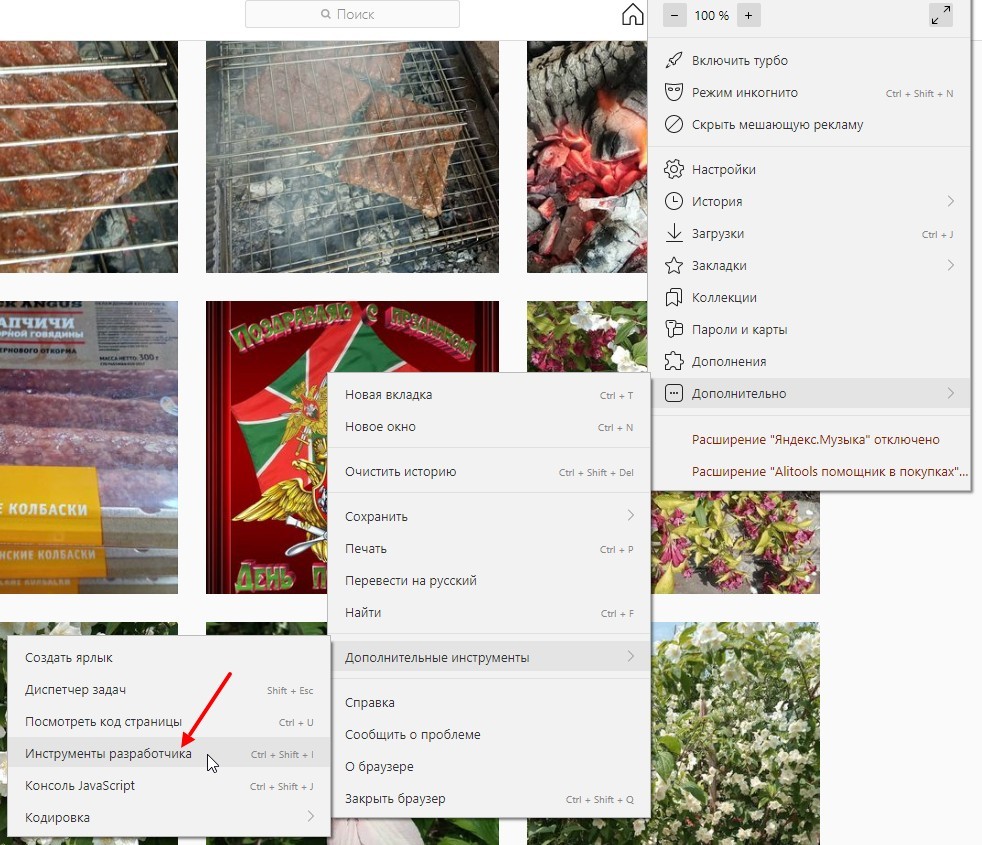
Переходим в «Инструменты разработчика»
Шаг 5. Теперь на экране должно появиться окно с кодом. Ничего страшного, если вы ничего в нем не понимаете. Эти знания вам не понадобятся. Обратите внимание на кнопку, выделенную на скриншоте. Она настраивает отображение страницы. Нажмите на нее и перезагрузите страницу, чтобы переключиться в мобильную версию.
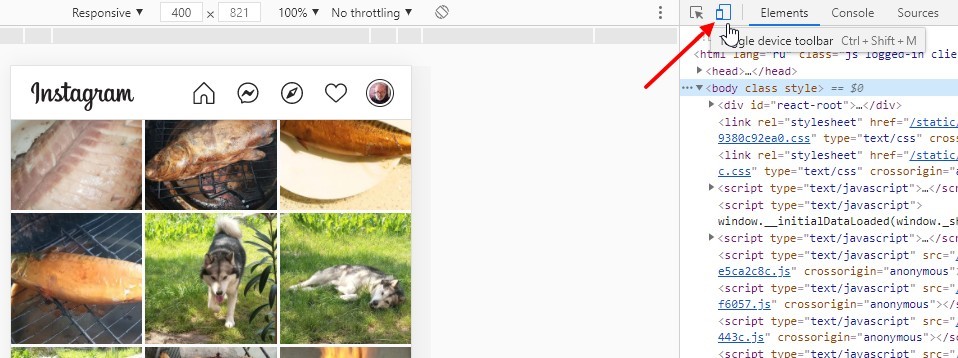
Окно с кодом и нужной кнопкой

Перезагрузите страницу
Шаг 6. Переключив сайт на мобильную версию, вы должны увидеть на экране все кнопки, доступные только в мобильной версии. Теперь вы можете делать все, что вам угодно: комментировать, подписываться и отписываться, добавлять и удалять публикации и истории.
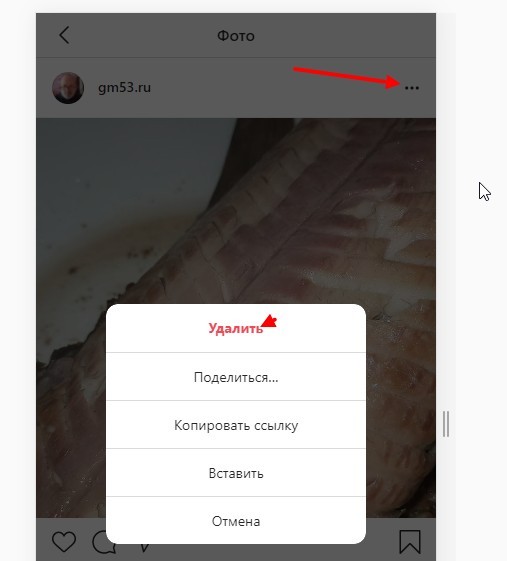
Сайт переключился на мобильную версию
Шаг 7. Выберите ненужную публикацию и удалите ее привычным способом, нажмите на три точки в правом верхнем углу, прямо над фотографией или видео, и в появившемся меню выберите «Удалить».
Этот способ удаления публикации из Instagram может показаться слишком длинным и утомительным. Однако на самом деле это не так сложно, более того, вам не придется ничего скачивать или же доверять свой аккаунт сторонним программам или сайтам. Это самый безопасный способ. Как только вы научитесь пользоваться им, он станет вашим настоящим фаворитом в подобных ситуациях.
Для выхода из режима эмуляции – нажмите крестик справа.